In diesem Beitrag zeige ich, wie zwei oder mehrere WordPress-Instanzen auf Unraid installiert werden können.
Schritt 1
Loggen Sie sich auf Ihrem Unraid Server ein.
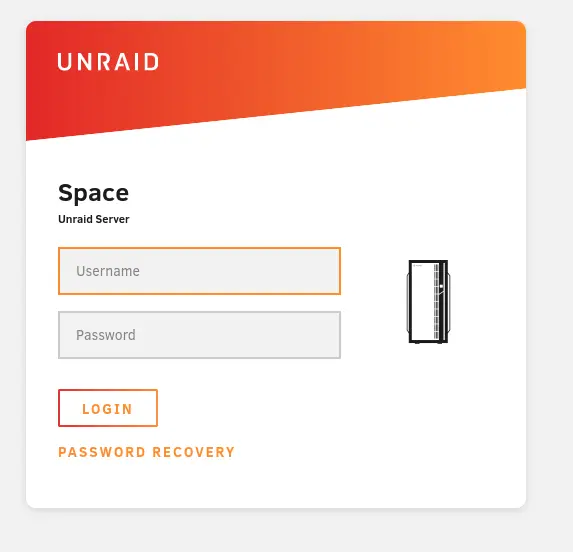
Schritt 2
Navigieren Sie zu „Docker“, scrollen Sie bis zum Ende der Seite und klicken Sie auf „ADD CONTAINER“.
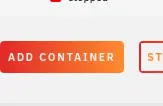
Schritt 3
Ergänzen Sie die Variablen, wie sie im Screenshot rechts zu sehen sind.
Wichtig ist hier, dass die Variable „Repository“ auf „wordpress“ gestellt wird.
Der „Network Type“ sollte auf ein Custom-Network ↗ gestellt werden.
Klicken Sie auf „APPLY“, um die Installation zu starten.
Der Vorgang kann mit „DONE“ abgeschlossen werden.
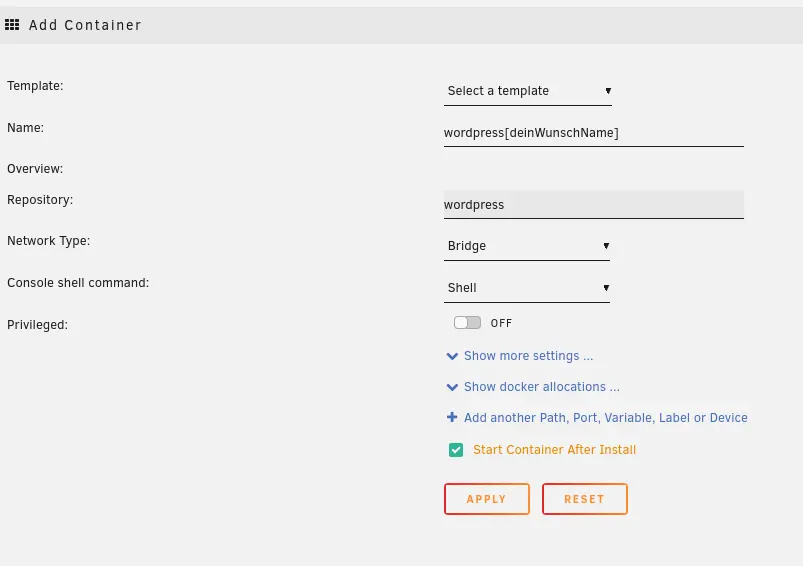
Schritt 4
Jetzt muss eine Datenbank angelegt werden. Dies tue ich über den Docker MariaDB. MariaDB basiert auf dem Datenbanksystem mysql.
Dafür navigieren Sie unter Unraid in den Tab „Docker“ und wählen Ihren MariaDB Docker aus, wo Sie anschließend auf „Console“ klicken.
Anschließend müssen ein paar Befehle ausgeführt werden.
Bitte passen Sie alle Platzhalter an.
mysql -uroot -pÖffnet das MariaDB Menü.
CREATE USER 'hier_euer_gewuenschter_user' IDENTIFIED by 'sicheres_Passwort';Erstellt einen Benutzer mit einem Passwort.
CREATE DATABASE IF NOT EXISTS datenbank_name;Erstellt eine Datenbank, falls noch nicht vorhanden.
GRANT ALL PRIVILEGES ON datenbank_name.* TO 'datenbank_user' IDENTIFIED BY 'sicheres_Passwort';Vergibt alle notwendigen Rechte der Datenbank an den Benutzer.
quitQuittiert das Menü.
Schritt 5
Nun können Sie das MariaDB-Fenster schließen. Öffnen Sie jetzt das Terminal von Unraid. Navigieren Sie hierfür oben Rechts zum CLI-Symbol.
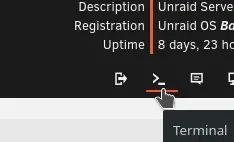
Schritt 6
Um auf die WordPress-Konfiguration zugreifen zu können, müssen Sie die beiden Befehle bearbeiten und ausführen:
cd /mnt/user/appdata/name_des_wordpress_containersDieser Befehl wechselt in den richtigen Pfad. Bitte passen Sie den letzten Teil nach der Benennung Ihres Dockers an.
nano wp-config.phpDieser Befehl öffnet die Konfiguration.
Schritt 7
Folgende Variablen müssen in der Datei angepasst werden:
- DB_NAME
- DB_USER
- DB_PASSWORD
- DB_HOST
Nach der erfolgreichen Anpassung muss die Konfiguration gespeichert werden. Dafür muss folgende Tastatur-Kombination getätigt werden: STRG + O, ENTER, STRG + X.
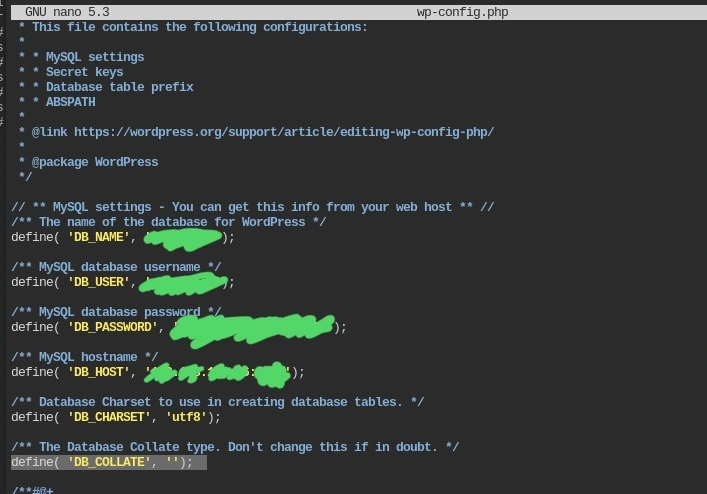
define( 'DB_NAME', 'wordpress_datenbank' );
define( 'DB_USER', 'wordpress_benutzer' );
define( 'DB_PASSWORD', 'SiChErEsPaSsWoRt!' );
define( 'http://192.168.178.56:8080', 'wordpress_datenbank' );Schritt 8
Der Port Ihres gerade erstellten Dockers finden Sie direkt im Bereich „Docker“. Alternativ können Sie die Konfiguration des Dockers erneut aufrufen, in diesem Fall sehen Sie den Port an der Stelle, die im Screenshot rechts markiert ist.
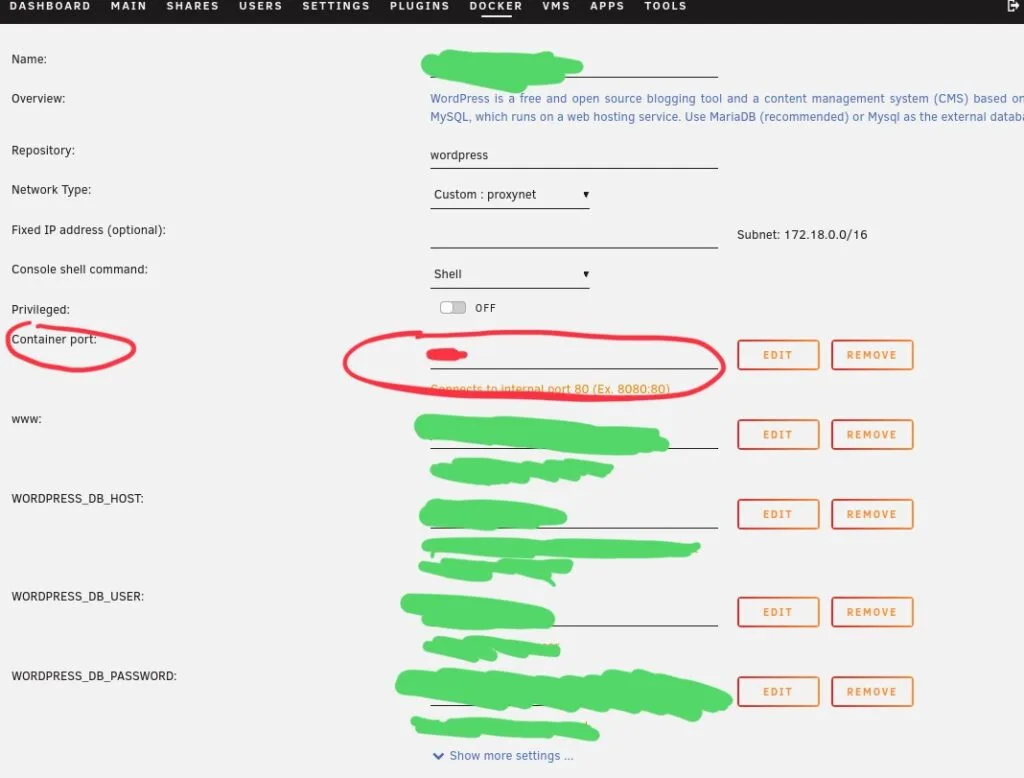
Schritt 9
Nun kann WordPress das erste Mal über die IP-Adresse und dem Port aufgerufen werden.
http://192.168.178.56:8080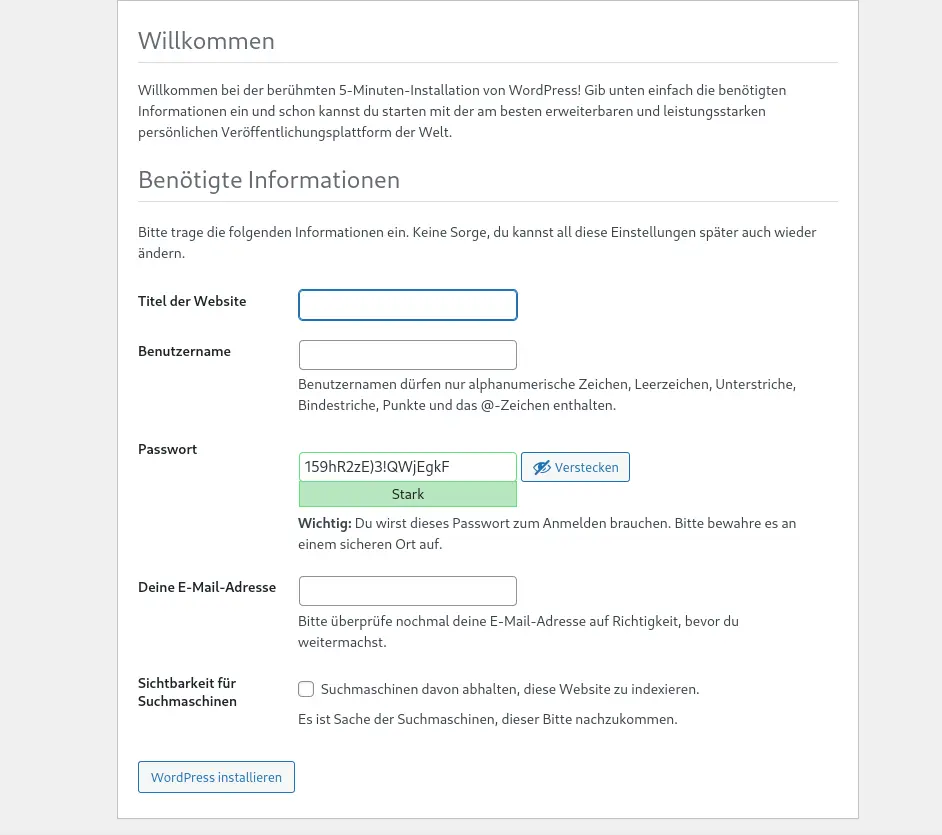
Die grundlegende Installation ist nun abgeschlossen.

